一、局域网用路由器怎么扩展上网
局域网用路由器扩展上网方法:
方法一:设置2级路由。
一、两台路由器连接方法
1、有猫(modem):猫(modem)----路由器1wan口;路由器1lan口----路由器2wan口;路由器2lan口----电脑。
2、没有猫(modem):网线----路由器1wan口;路由器1lan口----路由器2wan口;路由器2lan口----电脑。

二、设置方法
设置前,请断开第2路由器wan口网线,等设置完成后在插上。
1、设置第2台路由器ip段。
①、lan口设置,如果你有多个路由器,而且是第2台路由器,为了避免冲突(路由器1lan口IP:192.168.1.1),可以将此IP改为其它。
比如修改为:192.168.2.1
在重启路由器,进入路由器的地址是:192.168.2.1了。
2、设置第二台路由器上网方法。
①、查看第1台路由器下连接的电脑的ip详细信息。
(win+r--输入,cmd--输入:ipconfig /all [记住:ip,掩码,网关,dns])
②、在第2台路由器上设置,在【设置向导】选择【静态ip】。
输入第1台路由器不用的ip,其他的:掩码,网关,dns设置一样。
③、设置好后重启路由器。
方法二:路由器b做交换机使用。
1、路由器a正常设置。
2、路由器b设置方法:
①、首先要空出wan口,所有的接线都接在lan口上。

②、关闭路由b的dhcp服务。
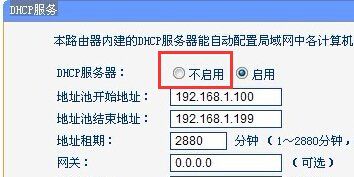
③、修改路由b的lan口ip地址(不要与路由器a的网段相同即可),修改IP为192.168.200.200.
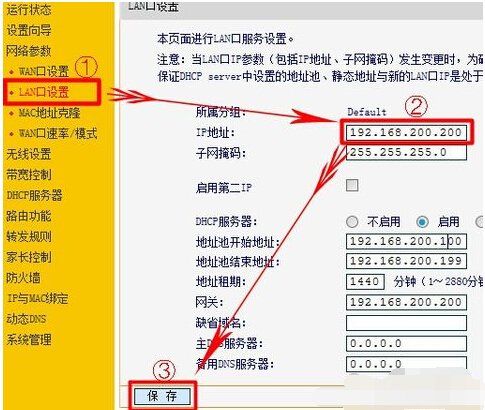
二、怎么设置路由器扩展wifi功能
方法/步骤
要想通过无线路由器“网桥WDS”来扩展无线WiFi网络,就必须确保其中一台无线路由器代替光纤猫实现上网拨号功能,或者直接将光纤猫的LAN1口与无线路由器WAN口连接,并将无线路由器“上网方式”设置为“自动获取IP”方式来实现。
两台无线路由器连接扩展无线WiFi方法
在此为了讲解的需要,将与光猫直接连接的路由器称为主路由,而与主路由通过WDS网桥进行连接的路由器称为副路由。
接下来接通副路由(无线路由器)电源,常按“Reset”键以重置路由器,通常情况下,当按下Reset键时,等待电源指示灯闪烁时放开即可完成路由器重置操作。
两台无线路由器连接扩展无线WiFi方法
3
待重置路由器成功后,从副无线路由器背面可以获取默认“无线WiFi名称”和“管理页面地址”,如图所示:
两台无线路由器连接扩展无线WiFi方法
4
接下来利用手机、笔记本电脑或安装有无线网卡的台式电脑连接此副无线路由器的WiFi网络。
待无线WiFi网络连接成功后,在浏览器中输入路由器所提供的“管理页面”地址即可进入路由器后台Web管理界面。
如图所示:
两台无线路由器连接扩展无线WiFi方法
5
待登陆路由器后台Web页面成功后,需要设置“登陆密码”,如图所示,直接输入想要设置的路由器后台登陆密码即可。
此密码只用于登陆路由器后台管理界面时使用。
设置密码成功后,直接点击“下一步”按钮。
6
此时将显示“上网设置”界面,由于我们是通过无线网络实现WDS网格功能,因此直接点击“跳过向导”按钮。
7
在路由器管理界面中,直接点击如图所示的“高级设置”按钮。
8
待进入“高级设置”界面后,切换到“无线设置”-“WDS无线桥接”选项卡,点击“下一步”按钮。
9
此时路由器将自动搜索周围可见WiFi热点并列出,如图所示,从中找到主路由器所创建无线WiFi热点,勾选对应WiFi热点名称右侧的“选择”单选框,此时将弹出“请输入主路由器的无线密码”窗口时,输入主路由器WiFi密码,点击“下一步”按钮。
注:如果找不到主路由器无线WiFi信号,请点击“刷新”按钮以再次尝试搜索周围无线Wifi信号。
10
当显示“请设置本路由器的无线参数”页面时,可以在此设置本路由器(即副路由器)的无线名称和无线密码,当然也可以使用与主路由器相同的无线名称和密码。
在此选择默认设置,直接点击“下一步”按钮。
11
从打开的“请设置本路由器LAN口的IP地址”页面中,可以手动设置副路由器的IP地址,也可以不做修改,直接点击“下一步”按钮。
12
核对一下“主路由器”和“副路由器(即本路由器)”的无线WiFi名称和密码信息,核对无误后点击“完成”按钮。
13
最后重新连接副路由器所创建的WiFi热点,此时就会发现可以正常上网啦。